Печать с компьютера mac(p. 157) – Инструкция по эксплуатации Canon i-SENSYS MF244dw
Страница 163
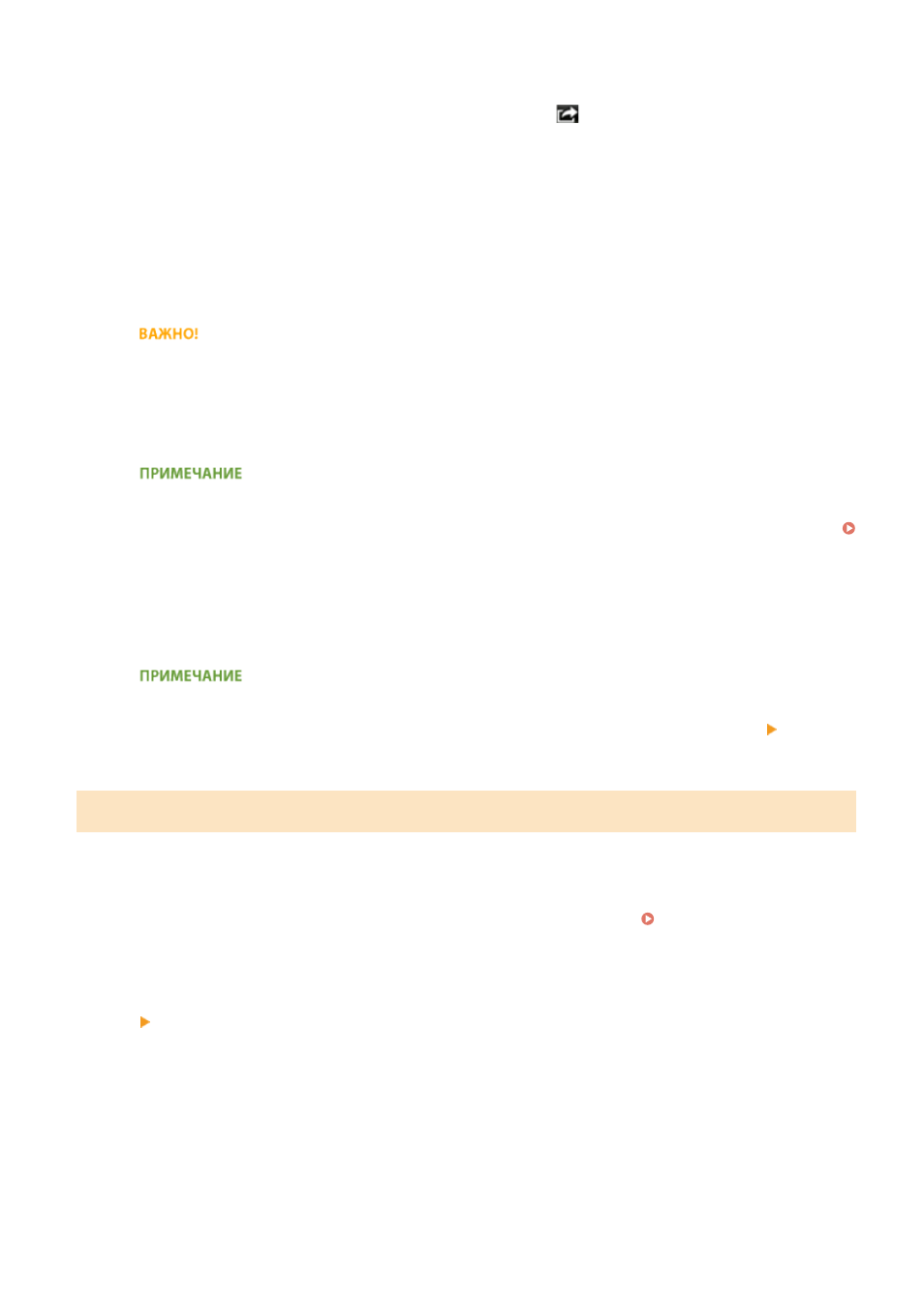
2
В приложении на устройстве Apple коснитесь
, чтобы отобразились
параметры меню.
3
В раскрывающемся списке нажмите [Печать].
4
Выберите аппарат в списке [Принтер] из пункта [Парам. принтера].
●
Отобразятся принтеры, подключенные к сети. На этом этапе выберите данный аппарат.
●
[Параметры принтера] не отображаются в приложениях без поддержки AirPrint. Печать с
использованием таких приложений недоступна.
5
При необходимости укажите параметры печати.
●
Доступные настройки и форматы бумаги зависят от используемого приложения.
●
Настройку полутонов для файлов изображений можно задать с помощью панели управления.
Полутона моб. печати(P. 324)
6
Коснитесь [Печать].
➠
Начнется печать.
Проверка состояния печати
●
Во время печати дважды нажмите кнопку «Главный» (Home) на устройстве Apple коснитесь
элемента [Печать].
Печать с компьютера Mac
1
Убедитесь, что аппарат включен и подключен к вашему компьютеру Mac.
●
Информацию о том, как в этом убедиться, см. в разделе Начало работы. Руководства, входящие в
комплект поставки устройства(P. 436)
2
Добавьте аппарат на компьютере Mac в разделе [Системные настройки]
[Принтеры и сканеры].
●
В этой операции нет необходимости, если регистрация уже была выполнена ранее для другой
операции.
3
Откройте документ с помощью приложения, чтобы отобразить диалоговое
окно печати.
●
Отображение диалогового окна печати варьируется для различных приложений. Дополнительные
сведения см. в руководстве по работе с используемым приложением.
Удобное использование с мобильным устройством (MF244dw/MF232w)
157